Ceci est un post traduit par IA.
Répondre rapidement aux émojis dans Slack, l'outil de collaboration
- Langue de rédaction : Coréen
- •
-
Pays de référence : Tous les pays
- •
- Technologies de l'information
Choisir la langue
Texte résumé par l'IA durumis
- Utiliser les émojis pour répondre rapidement dans Slack consiste à utiliser un simple émoji pour répondre au message de l'autre partie afin de transmettre la signification de la réponse.
- Enregistrez les émojis que vous utilisez fréquemment pour répondre plus rapidement et utilisez des émojis tels que "Lu", "Terminé", "Merci" pour répondre en fonction de la situation.
- Si vous activez la fonction "Réponse en un clic" dans les paramètres Slack, vous pouvez utiliser des émojis plus rapidement. Vous pouvez également utiliser le générateur de workflow pour configurer des réponses automatiques lorsque vous cliquez sur un émoji.
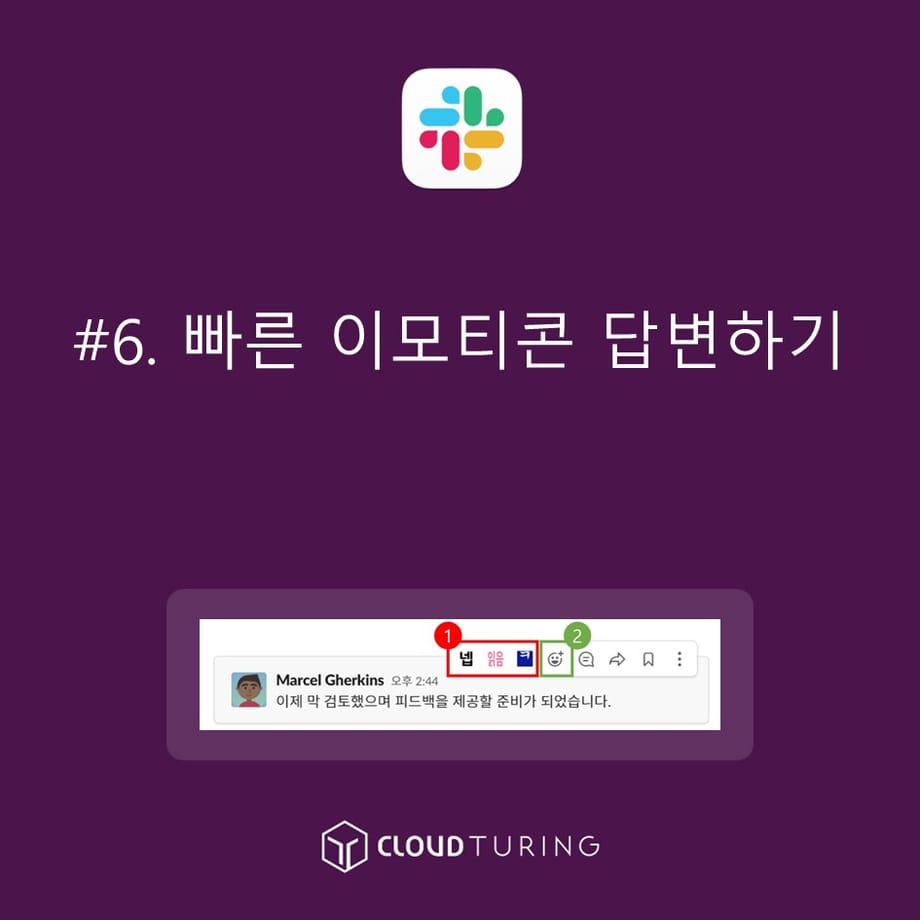
Répondre rapidement par émojis dans Slack
Répondre rapidement aux émojis dans Slack, un outil de collaboration
Voici comment utiliser les émojis pour répondre rapidement dans Slack, un outil de messagerie instantanée utilisé en interne.
Slack ne disparaît pas comme KakaoTalk lorsqu'un message est lu.
Contrairement à KakaoTalk, qui commence généralement par des conversations individuelles, Slack est un outil de messagerie interne utilisé en entreprise, il est donc utilisé par plusieurs personnes. Si une entreprise compte 50 personnes, 50 personnes doivent être affichées, et si elle compte 200 personnes, 200 personnes doivent être affichées. En réalité, seulement quelques personnes impliquées dans le travail doivent les lire, mais il est inutile d'afficher des chiffres.
Alors, s'il n'y a pas de moyen de savoir si l'autre partie a lu ou non...... Le travail doit être effectué rapidement, mais cela pourrait en fait réduire l'efficacité du travail. C'est pourquoi la fonction d'émoji existe.
Objectif d'utilisation
- Utiliser des émojis rapides et simples pour répondre au message de l'autre partie et transmettre le sens de la réponse.
- Enregistrez les émojis rapides que vous utilisez fréquemment pour une communication plus rapide.
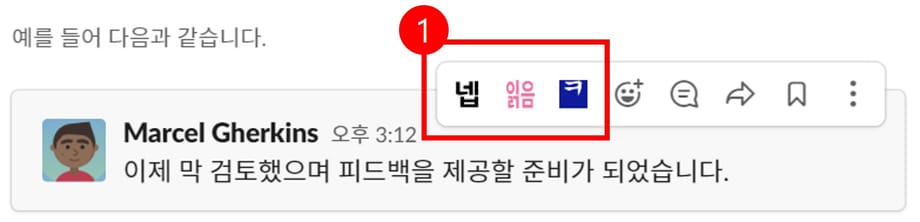
Utilisation d'émojis rapides dans Slack
Exemples d'utilisation
- Si une demande de travail est reçue, l'envoi de l'émoji "lu" permettra à l'autre partie de savoir rapidement qu'il a été lu.
- Si vous demandez une simple confirmation de travail, l'envoi de l'émoji "terminé" permettra à l'autre partie de savoir qu'il a été terminé.
- Pour les messages de traitement terminé, l'utilisation de l'émoji "merci" ou "bon travail" permet une salutation simple.
※ Les émojis les plus utilisés sont généralement "oui" et "lu".
- "Oui" permet de répondre sans taper et "lu" permet de faire savoir à l'autre partie qu'il a été lu.
Conditions d'utilisation
Fonction de base (disponible même dans la version gratuite)
Méthode d'utilisation
1. Placez le curseur de la souris sur le texte de l'autre partie.
2. Une fenêtre apparaît en haut à droite du texte.

Vérification d'émojis rapides dans Slack
3. Cliquez sur [Image d'émoji (=Ajouter une réaction)] à gauche de cette fenêtre.
- Si vous souhaitez envoyer rapidement un émoji, vous pouvez en enregistrer trois et les utiliser.
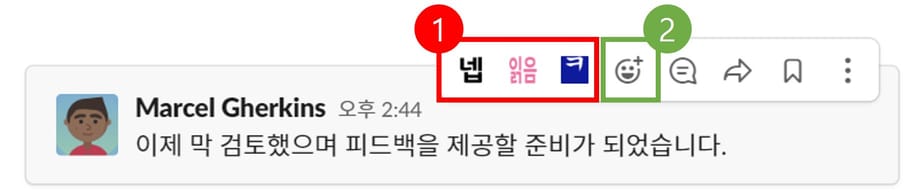
Utilisation d'émojis rapides et d'émojis souhaités dans Slack
4. Sélectionnez et cliquez sur l'émoji de la liste pour terminer.
Comment configurer la 'réaction en un clic' pour une utilisation rapide des émojis (modifier uniquement moi-même)
Résumé : [Paramètres] → [Messages et médias] → [Émojis] et cochez [Afficher les réactions en un clic dans les messages] pour l'activer.
1. Cliquez sur le nom de la chaîne Slack en haut à gauche.
- Une chaîne Slack est le nom de l'espace de travail Slack. ('Chaîne Slack' n'est pas le nom officiel)
- Des menus tels que l'invitation, la création de chaînes, les paramètres, les paramètres et la gestion apparaissent.
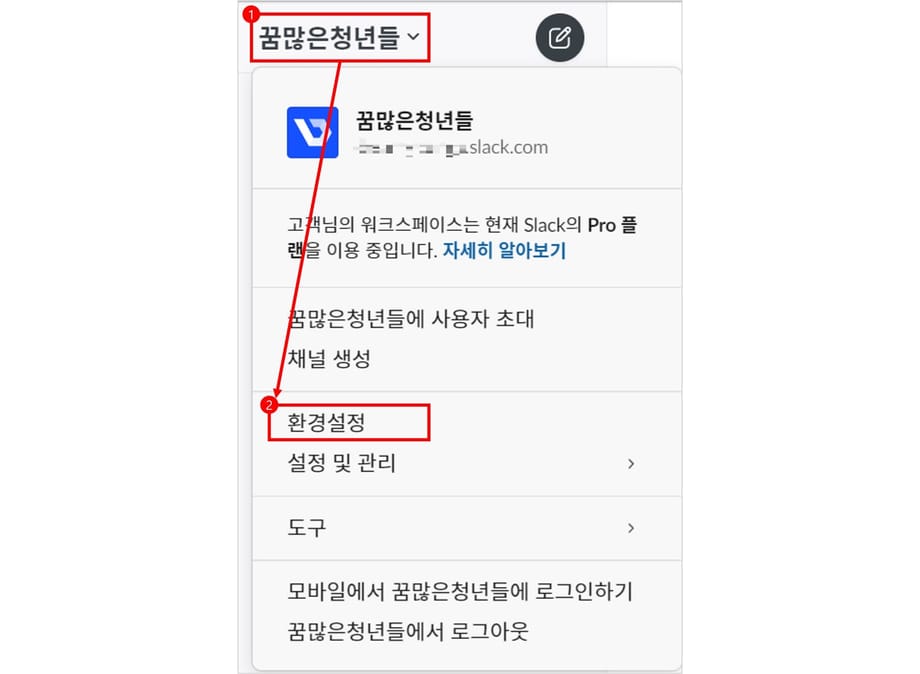
Écran de sélection des paramètres dans le coin supérieur gauche de Slack
2. Cliquez sur [Paramètres].
3. Cliquez sur [Messages et médias].
4. Faites défiler vers le bas et vérifiez la zone [Émojis].
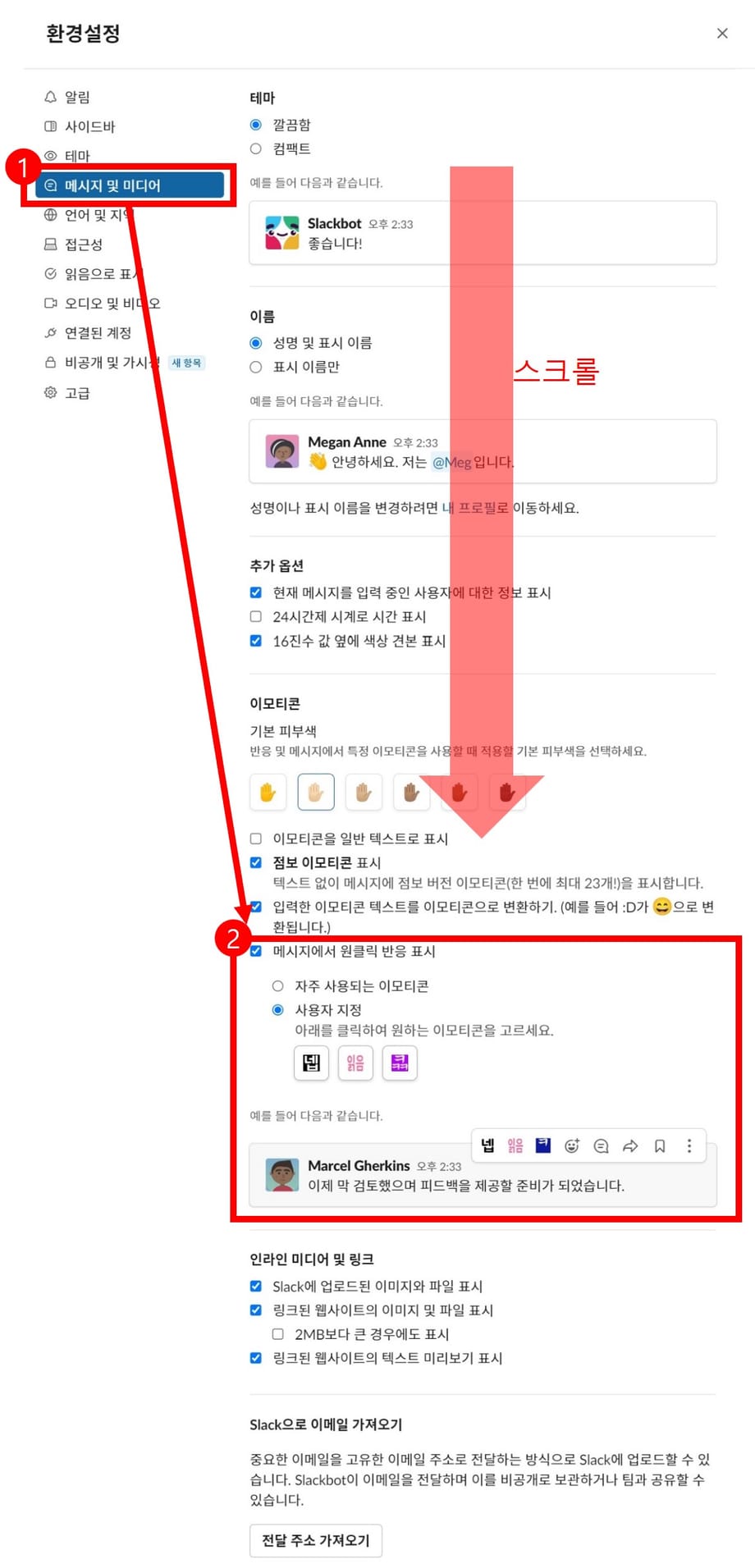
Écran des paramètres Slack
- Afficher les réactions en un clic [coché]
- Cliquez sur Personnaliser pour configurer les émojis que vous prévoyez d'utiliser fréquemment.
Comment configurer la 'réaction en un clic' pour une utilisation rapide des émojis (modifier tout le monde = modifier la valeur par défaut)
Résumé : [Paramètres et gestion] → [Paramètres de l'espace de travail] → [Personnalisé] environ sixième à gauche pour modifier.
1. Cliquez sur le nom de l'espace de travail Slack.
2. Survolez [Paramètres et gestion] puis cliquez sur [Personnalisé XXXXX] en haut de la liste. (Le nom est différent pour chaque entreprise)
![Comment sélectionner [Paramètres et gestion] dans Slack](https://cdn.durumis.com/image/8i9ndaq8-1ho127q2g?width=460)
Comment sélectionner [Paramètres et gestion] dans Slack
3. Une page Web apparaît.
4. La zone d'émoji apparaît, modifiez l'émoji ici.
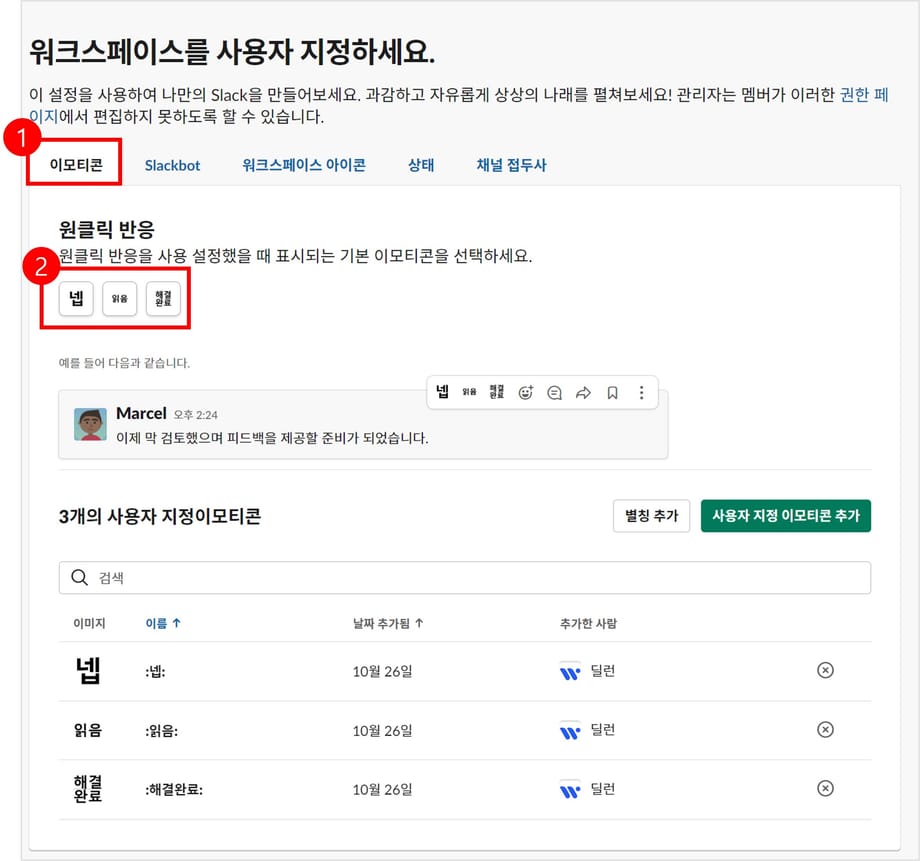
Comment vérifier les émojis de l'espace de travail Slack
Ensuite, les utilisateurs de l'espace de travail Slackparamètres d'émoji par défaut sont modifiés.
Autres remarques
- Vous devez créer et ajouter les émojis nécessaires.
- Les émojis peuvent être des images GIF, vous pouvez donc également ajouter des images GIF en fonction de la situation.
- En utilisant le générateur de flux de travail, vous pouvez également faire en sorte qu'une réponse apparaisse lorsque vous cliquez sur un émoji.
- Pour plus d'informations sur la création d'émojis à insérer dans Slack, veuillez consulter d'autres articles.







